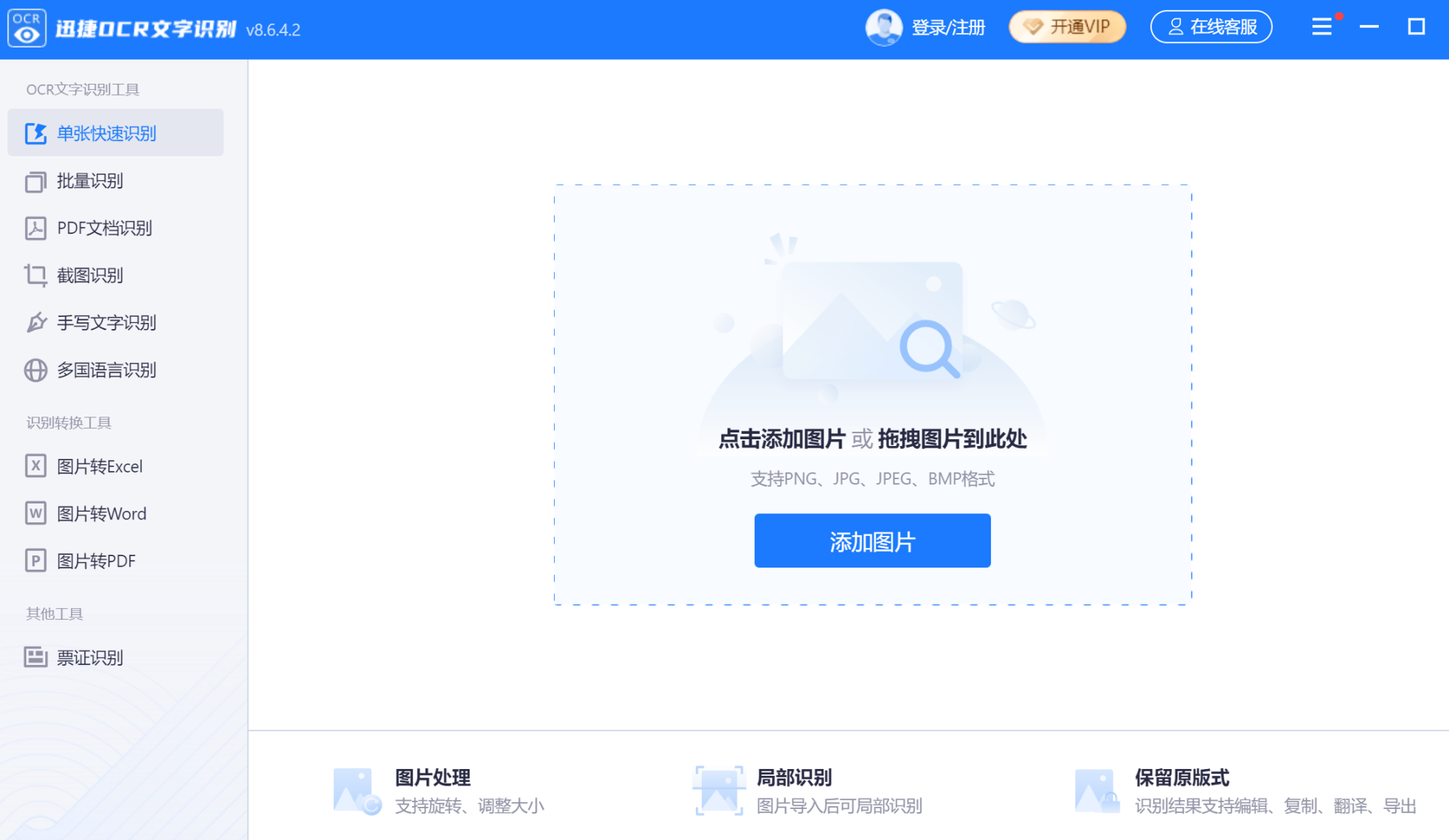有没有好用的屏幕文字识别的软件?
65 个回答
20 多天前,我分享了一个开源在 GitHub 上的本地 OCR 识别神器,Umi-OCR。
当时评论区的画风是这个样子的——

实际上,这个项目核心,也就是它所调用的 OCR 识别引擎 PaddleOCR,是国内另一个开源项目的产物,强强联手下,造就了 Umi-OCR 出色的表现。
但当时的它有一个不算缺点的缺点,Umi-OCR 不是那种实时截图再识别的工具,专精的方向是离线批量识别。

像上面这样拖拽本地文件再识别的姿势,哪怕效果再好,但对于习惯了天若、QQ 截图、ABBYY 截图识别的小伙伴来说,肯定也会觉得别扭。
所以一直到了昨天(6 月 7 日),仍然有小伙伴问有没有实时截屏再识别的工具。

当时我第一时间想到的就是最近大火的提取版 QQ 截图,看雪论坛上 @0xEEEE 今年 1 月份的帖子,逆向提取出了 QQ 截图,不同于旧版的是,0xEEEE 老哥这次提取的 QQ 截图,保留了 OCR 功能。

在后面的版本迭代中,更是内置了编译好的 PaddleOCR 识别引擎,做到了离线截图实时 OCR 识别的效果。
当 QQ 截图碰到 PaddleOCR,又是一个 1+1 > 2 的奇妙反应,所以今天特来分享给大家。
QQ 截图提
虽然看雪论坛上的帖子停在了 1 月 28 日,但作者提供的百度网盘的链接,却更新到了 2.5 版本。
QQ 截图的基础功能除了录屏外都有,默认快捷键「Ctrl+Alt+A」唤出截图框,画框、画圈、加注箭头、画刷、打码、添字都没有问题:

截好的图片在我们剪切板里藏着,「Ctrl+V」就能直接粘贴出来发给他人。

想保存,找下载按钮:

想把截图钉在桌面,找钉子按钮,可钉多张截图:

当然还有大家心心念念的滚动长截图:

去右下角找这个 QQ 截图提取版的托盘图标,鼠标右键能设置开机自启,或切换热键。

当然,重点还是放在 OCR 上,初次切换 OCR 引擎,你是找不到 PaddleOCR 的,因为作者早在前两个版本前,把不安分的因素 PaddleOCR 给去掉了。

原本 Win7 是也可以用这个提取版 QQ 截图的,但加了 PaddleOCR 后,OCR 时本地报错的问题时有发生。
之前介绍 Umi-OCR 的时候就说过了,PaddleOCR 对 Win7 很不友好,到了 QQ 截图的提取版上也一样。

我手里没有 Win7 的设备,主力机还全都是 Win10,所以咱就不折腾 Win7 了,我说说 Win10 环境下该怎么为 QQ 截图增添 PaddleOCR 引擎。
作者提供有一个名为「ocr_system」PaddleOCR 的压缩文件,解压后把整个「ocr_system」目录粘贴到 QQ 截图提取版的「Bin」目录内。

Bin 目录就像这个样子:

重新打开 QQ 截图后,就能找到 PaddleOCR 引擎了

OCR 识别的测试还拿之前那张斜着拍,有阴影,还发虚的照片识别,效果喜人。

当然,对于 Win7,作者给了个保留方案,若 Win7 解压后不能运行,可以尝试把另一个压缩包解压到「ocr_system」目录下。

除此之外,作者还支持了用自己申请的百度 OCR 的识别接口,都在文档里,这里不赘述了。
总结
在写这篇稿子的时候,突然想去看看梦开始的地方,Umi-OCR 现在表现如何,不看不知道,看了拍手叫,Umi-OCR 现在也加入了截图再识别的功能。
热键「Win+Shift+S」调用系统截图后,在「识别内容」栏里选择「剪切板读取」即可:

当然,现在的 Umi-OCR 支持了自己录制快捷键,先截图再快捷键识别的功能,也支持了只复制识别文本的功能。

关于 Umi-OCR 的介绍,可以看我之前 那篇文章 ,亮点功能和 OCR 识别的测试效果都在里面。
如果你对批量识别图片这种功能不感兴趣,快来试试今天的提取版 QQ 截图,哪怕不说 OCR,单就截图而言,QQ 截图用起来同样很方便
这是作者本人分享的百度网盘链接:
链接: https:// pan.baidu.com/s/1yENiFF 3KDdZTDfqig6X98A
提取码:oa7c
我自己存了份蓝奏云,顺带着把 Umi-OCR 最新版也存了进去,大家自己选择吧。
https:// wwz.lanzouw.com/ilNHr06 bsrzi
本文首发于微信公众号程序员不高兴(coder911),未经授权请勿转载!
一如既往感谢各位小伙伴的支持和关注!